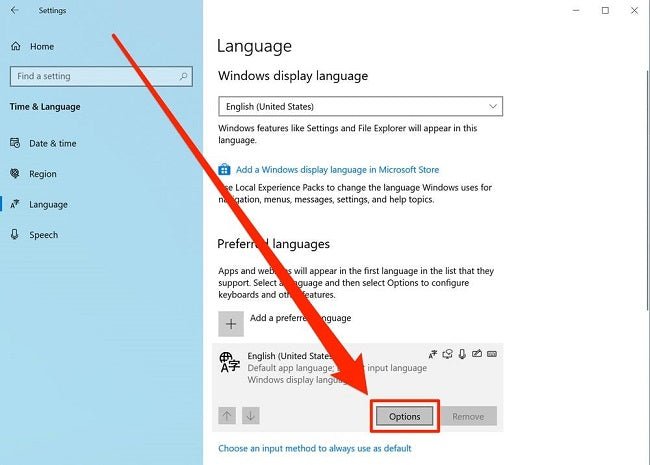
¿Cómo agregar el idioma al teclado Windows 10?
¿Necesita agregar otro idioma a su teclado en Windows 10? Muchas personas les resulta útil usar varios idiomas en sus computadoras, y agregar un nuevo idioma a su teclado puede ser un proceso simple.
Este tutorial lo guiará a través de los pasos necesarios para agregar un idioma a su teclado Windows 10.
- Haga clic en el menú Inicio y seleccionar Ajustes.
- Hacer clic en Tiempo e idioma.
- Hacer clic en Región e idiomay luego hacer clic Agregar un idioma.
- Aparecerá una lista de idiomas disponibles. Seleccione el idioma que desea agregar y haga clic en Próximo.
- El idioma seleccionado ahora aparecerá en la lista de idiomas instalados. Haga clic en el idioma y seleccione Opción.
- Bajo Teclados, haga clic Agregar un teclado.
- Seleccione el idioma del teclado que desea agregar y haga clic en DE ACUERDO.
- Su nuevo lenguaje de teclado ahora debería aparecer en la lista de teclados instalados. Hacer clic Hecho.
- Su nuevo idioma de teclado ahora debería aparecer en la lista de idiomas disponibles en la barra de tareas. Puede cambiar entre idiomas con el atajo de teclado Barra espacial de Windows +.
¿Cómo agrego un idioma a mi teclado?
Agregar un idioma a su teclado puede ser una excelente manera de personalizar su dispositivo y facilitar el tipo de idiomas. Dependiendo del sistema operativo de su dispositivo, el proceso para agregar un idioma puede variar. Aquí está el proceso general para agregar un idioma a su teclado:

- Vaya al menú "Configuración" de su dispositivo.
- Navegue a la opción "Idioma e entrada".
- Toque la pestaña "Idiomas".
- Ahora seleccione el idioma que desea agregar.
- Luego, seleccione el idioma del teclado en la opción "Métodos de teclado e entrada".
- Finalmente, habilite el teclado que desea usar.
Una vez que se complete el proceso, podrá cambiar entre los idiomas que ha agregado a su teclado. También puede cambiar el idioma de aplicaciones específicas o para todo el dispositivo.
Además, también puede descargar teclados adicionales específicos del idioma desde la App Store. Esta puede ser una opción útil si desea más control sobre cómo escribe un idioma determinado.
¿Cómo cambio de idiomas en mis teclas de teclado?
El cambio de lenguaje en un teclado se puede hacer de diferentes maneras, dependiendo del tipo de teclado que tenga. La mayoría de los teclados tendrán una tecla de idioma que puede presionar para cambiar entre idiomas o una combinación de teclas que puede presionar para cambiar el idioma. En general, la clave del idioma se etiquetará con "EN" o "Eng" para el inglés y otro código de idioma para el otro idioma.
Si su teclado no tiene una clave de idioma, generalmente puede encontrar la configuración del idioma en el panel de control de su computadora. Si tiene una computadora basada en Windows, puede cambiar de lenguaje presionando las teclas "Alt" y "Shift" al mismo tiempo. Esto recorrerá los idiomas disponibles. También puede acceder a la configuración del idioma en el panel de control haciendo clic en "Inicio" y luego "Panel de control".
Haga clic en "Región e idioma" y luego "teclados e idiomas". Aquí puede seleccionar el idioma al que desea cambiar y asegurarse de que esté habilitado. En una Mac, puede cambiar de lenguaje presionando la tecla "Opción" y la barra espaciadora al mismo tiempo. También puede acceder a la configuración del idioma en las preferencias del sistema. Haga clic en "Teclado" y luego "Fuentes de entrada".
Aquí puede seleccionar el idioma al que desea cambiar y hacer clic en "Agregar" para habilitarlo. Una vez que haya habilitado el idioma, puede cambiar entre idiomas presionando las teclas apropiadas o utilizando la tecla de idioma en su teclado.
¿Puedo tener 2 idiomas en el teclado?
Es posible tener dos idiomas en un teclado con algunos pasos simples. Dependiendo de su sistema operativo, los pasos exactos pueden diferir ligeramente, pero el proceso general es el mismo.
Windows:
1. Abra el panel de control y seleccione la opción "Cambiar teclados u otros métodos de entrada".
2. Haga clic en "Cambiar teclados" en la ventana "Opciones regionales y de idioma".
3. Haga clic en "Agregar" en la ventana "Servicios de texto y lenguajes de entrada".
4. Seleccione el idioma que desea usar en el menú desplegable, luego haga clic en "Aceptar".
5. Seleccione el diseño del teclado para el idioma que agregó, luego haga clic en "Aceptar".
6. Reinicie su computadora para que los cambios entren en vigencia.
macOS:
1. Vaya a las preferencias del sistema y haga clic en "Teclado".
2. Seleccione la pestaña "Fuentes de entrada".
3. Haga clic en el botón "+" para agregar un nuevo idioma.
4. Seleccione el diseño del idioma y el teclado que desea usar, luego haga clic en "Agregar".
5. El nuevo idioma ahora debería estar disponible en su menú de entrada del teclado.
Siguiendo los pasos anteriores, puede agregar fácilmente dos idiomas a su teclado. Esto le permite usar palabras y caracteres de ambos idiomas, lo que facilita el tipo de idiomas.
¿Cómo se alternan entre idiomas?
Alternar entre idiomas es una característica útil cuando se trabaja con documentos multilingües. Le permite cambiar rápidamente entre idiomas para hacer ediciones, ver contenido y más. Estos son los pasos para alternar entre idiomas en un documento:
- Abra el documento en la aplicación de su elección (por ejemplo, Microsoft Word, Google Docs, etc.).
- Navegue a la barra de herramientas y seleccione la pestaña Lenguaje.
- Elija el idioma al que desea cambiar desde el menú desplegable.
- El documento se actualizará con el nuevo idioma.
- Si desea volver al idioma original, simplemente repita estos pasos.
En algunas aplicaciones, como Google Docs, también puede configurar varios idiomas para trabajar al mismo tiempo. Esto le permite cambiar fácilmente entre idiomas sin tener que alternar manualmente entre ellos.
Para configurar varios idiomas en Google Docs, vaya al menú "Herramientas", seleccione "Idioma" y luego elija sus idiomas preferidos de la lista. Luego puede seleccionar el idioma que desea usar en el documento del menú desplegable.
La alternancia entre idiomas es una parte esencial para trabajar con documentos multilingües y se puede hacer fácilmente en la mayoría de las aplicaciones. Con algunos pasos simples, puede cambiar rápida y fácilmente entre idiomas para hacer ediciones, ver contenido y más.
¿Cómo agregar el idioma al teclado Windows 11?
Agregar un idioma a su teclado en Windows 10 es un proceso simple que requiere solo unos pocos pasos. Aquí le mostramos cómo hacerlo:
1. Abra la configuración.
2. Haga clic en Tiempo e idioma.
3. Seleccione Región e Idioma.
4. Haga clic en el botón Agregar un idioma.
5. Seleccione el idioma que desea agregar de la lista.
6. Haga clic en Siguiente.
7. Seleccione la versión del idioma que desea instalar.
8. Haga clic en Siguiente.
9. Seleccione el diseño del teclado o el método de entrada que desea agregar.
10. Haga clic en Agregar. El idioma recién agregado ahora aparecerá en la lista de idiomas en la configuración.
Puede cambiar entre idiomas haciendo clic en el idioma en la parte inferior derecha de su barra de tareas. También puede cambiar la configuración de cada idioma, como el diseño del teclado y las opciones de ortografía. Y si desea eliminar un idioma, simplemente seleccione de la lista de idiomas y haga clic en el botón Eliminar.
¿Cómo cambiar el idioma en el teclado Windows 10?
Para agregar un idioma a su teclado en Windows 10, primero deberá abrir el panel de control. Para hacerlo, busque "Panel de control" en el menú Inicio y seleccione de los resultados. Una vez en el panel de control, busque el reloj, el idioma y la sección de la región y haga clic en él.
Desde allí, haga clic en el idioma y luego seleccione la opción "Agregar un idioma". Ahora se mostrará una lista de idiomas. Seleccione el idioma que desea agregar y haga clic en el botón "Agregar". Ahora podrá cambiar entre idiomas en su teclado.
Para cambiar, presione la tecla Windows + barra espaciadora. Esto recorrerá los idiomas instalados y puede seleccionar el que desea usar. También puede presionar la tecla Windows + Alt + Shift para cambiar entre idiomas más rápidamente.
En Windows 10, también puede agregar un idioma a la barra de tareas para que pueda cambiar con un solo clic. Para hacer esto, haga clic derecho en la barra de tareas y vaya a Barras de herramientas> Barra de idiomas. Ahora puede seleccionar el idioma que desea usar y se mostrará en la barra de tareas.
¿Cómo agregar otro idioma a la computadora portátil de teclado?
Agregar un idioma adicional a una computadora portátil de teclado puede ser un proceso muy fácil. Para hacer esto, deberá abrir el panel de control de su computadora portátil y hacer clic en la opción "Reloj, idioma y región". Después de eso, haga clic en "Región e idioma" y luego haga clic en la opción "Agregar un idioma".
Esto mostrará la lista de idiomas que puede elegir. Seleccione el idioma que desea agregar y haga clic en el botón "Agregar". También puede seleccionar un diseño de teclado adicional para el idioma que ha seleccionado.
Una vez que haya seleccionado el idioma y el diseño del teclado, deberá abrir la opción "Configuración" en el menú Inicio y luego hacer clic en la opción "Tiempo e idioma". Aquí, podrá ver el idioma que ha agregado.
Luego puede hacer clic en la opción "Agregar un teclado" para seleccionar el nuevo diseño del teclado para el idioma que ha agregado. Después de eso, podrá cambiar entre el nuevo diseño del teclado y el anterior fácilmente presionando la tecla Windows y la barra espaciadora simultáneamente.
¿Cómo agregar el idioma al teclado Windows 7?
Agregar un nuevo idioma a su teclado en Windows 10 es un proceso simple que se puede hacer en solo unos pocos pasos. Para comenzar, abra su panel de control. Para hacerlo, presione la tecla ⊞ Win para abrir el menú de inicio y escriba "Panel de control" en la barra de búsqueda.
Una vez que el panel de control está abierto, seleccione "reloj, idioma y región" y luego haga clic en "Cambiar los métodos de entrada". En la página siguiente, verá una lista de todos los idiomas instalados actualmente en su sistema. Para agregar un nuevo idioma, haga clic en el botón "Agregar un idioma" en la parte superior de la ventana.
Esto traerá una lista de todos los idiomas disponibles que puede agregar a su sistema. Seleccione el idioma que desea agregar y haga clic en "Agregar". El nuevo idioma se agregará a la lista y ahora puede seleccionarlo en el menú desplegable. Una vez que haya seleccionado el idioma, deberá agregar un diseño de teclado.
Para hacer esto, seleccione el idioma de la lista y haga clic en el botón "Opciones". Esto traerá una lista de todos los diseños de teclado disponibles para el idioma. Seleccione el que desea usar y haga clic en "Agregar". El diseño ahora se agregará a su sistema y puede seleccionarlo en el menú desplegable al escribir.
¡Eso es todo lo que hay! Ha agregado con éxito un nuevo idioma y un diseño de teclado a su sistema Windows 10.
¿Cómo cambiar el idioma del teclado Windows 11?
Si está utilizando Windows 10 y desea cambiar el idioma de su teclado, puede hacerlo con solo unos pocos clics. Para comenzar, haga clic en el botón Inicio, luego seleccione Configuración. En la ventana Configuración, seleccione tiempo e idioma. En el lado izquierdo, seleccione Región e Idioma.
Desde allí, seleccione el idioma que desea agregar del menú desplegable. Luego, haga clic en el botón Opciones y seleccione Agregar un teclado. En la lista, seleccione el idioma del teclado que desea agregar y haga clic en el botón Agregar. Una vez que se haya agregado el idioma, haga clic en la opción Barra de idiomas ubicada en la parte inferior de la ventana.
En la sección de la barra de idiomas, asegúrese de que se muestre la barra de idiomas en la opción de escritorio. Ahora, la barra de idiomas aparecerá en la barra de tareas. Para cambiar entre idiomas, simplemente haga clic en el icono de la barra de idiomas y seleccione el idioma que desea usar.
Si desea eliminar cualquier idioma, simplemente regrese a la ventana de la región y el idioma, seleccione el idioma y haga clic en el botón Eliminar. ¡Eso es todo! Ahora sabe cómo agregar y cambiar entre diferentes teclados de idioma en Windows 10. Con algunos pasos simples, puede personalizar fácilmente su teclado para satisfacer sus necesidades de idioma.
¿Cómo cambiar el idioma del idioma del teclado Windows 10?
Agregar idioma a su teclado en Windows 10 es una tarea simple que se puede completar en unos pocos pasos. Para comenzar, abra el menú Inicio y seleccione Configuración. En el menú Configuración, seleccione Tiempo e idioma y haga clic en Región e Idioma. Esto abrirá una nueva ventana donde puede agregar, eliminar, editar y cambiar la configuración de los idiomas instalados en su computadora.
Una vez que haya abierto el menú de región e idioma, haga clic en Agregar un idioma para abrir la lista de idiomas disponibles. Seleccione el idioma que desea agregar y haga clic en "Agregar". Esto agregará el idioma a la lista de idiomas instalados. Para tener el idioma como opción en la configuración del diseño del teclado, haga clic en el idioma y seleccione opciones para abrir el menú Opciones de idioma.
En este menú, puede seleccionar un diseño de teclado para el idioma que acaba de agregar. Una vez que haya elegido el diseño del teclado deseado, haga clic en "Aceptar" para guardar sus cambios.
El idioma ahora aparecerá en la lista de idiomas instalados y puede cambiar entre diferentes diseños de teclado presionando la tecla Windows + barra espacial. También puede abrir la ventana Configuración del idioma y cambiar la configuración de cada idioma instalado.
¿Cómo agregar lenguaje al teclado Android?
Agregar un idioma a su teclado en un dispositivo Windows 10 es un proceso relativamente simple. Para comenzar, abra la aplicación Configuración de Windows. En la aplicación Configuración de Windows, seleccione Tiempo e idioma. En el lado izquierdo, seleccione el idioma. En los idiomas preferidos, seleccione Agregar un idioma.
Seleccione el idioma que desea agregar de la lista. Después de seleccionar su idioma deseado, haga clic en Siguiente. Se le presentará varias opciones de idioma regional. Seleccione el que mejor se adapte a sus necesidades. Una vez que haya hecho su selección, haga clic en Siguiente.
En la siguiente página, se le presentará varias opciones de idioma. Seleccione el idioma que desea agregar a su teclado. Después de hacer su selección, haga clic en Instalar. El proceso puede tomar unos minutos. Una vez que se complete la instalación, el idioma se agregará a su lista de idiomas disponibles.
Ahora puede cambiar entre idiomas haciendo clic en el selector de idiomas en la barra de tareas. Para eliminar un idioma de su lista, simplemente seleccione el idioma y haga clic en Desinstalar.
Cambiar el diseño del teclado Windows 10
Agregar un idioma al teclado en Windows 10 es un proceso simple que le permite cambiar rápidamente entre diferentes entradas de idioma. Esto es especialmente útil si es bilingüe y necesita escribir varios idiomas.
Aquí le mostramos cómo agregar un idioma y cambiar su diseño de teclado en Windows 10: 1. Abra la aplicación Configuración presionando la tecla Windows + I
2. Seleccione "Tiempo e idioma"
3. Seleccione "Región e idioma"
4. Haga clic en "Agregar un idioma"
5. Seleccione el idioma que le gustaría agregar
6. Seleccione "Opciones"
7. Seleccione el diseño del teclado que desea usar
8. Haga clic en "Agregar" para agregar el nuevo idioma
9. Seleccione el idioma recién agregado
10. Seleccione "Opciones"
11. Haga clic en el submenú "teclados"
12. Haga clic en "Agregar un teclado"
13. Seleccione el diseño del teclado que desea usar
14. Haga clic en "Aceptar" Una vez que haya completado estos pasos, el idioma que haya agregado estará disponible en la barra de idiomas, lo que facilita el cambio entre diferentes entradas de idioma.
Para cambiar entre idiomas, presione la tecla Windows + espacio. También puede seleccionar la barra de idiomas en la barra de tareas para cambiar rápidamente los idiomas.
Cómo cambiar el idioma del teclado en Windows 10 | ¿Cómo cambiar el lenguaje del teclado?
Agregar idioma a su teclado en Windows 10 es una tarea directa que se puede completar con unos pocos clics. Con su nuevo idioma agregado, ahora puede escribir con facilidad y cambiar entre idiomas cuando sea necesario.
Tener la capacidad de escribir varios idiomas abre un mundo de posibilidades tanto para uso personal como profesional. Ya sea que esté escribiendo una publicación de blog en otro idioma, o simplemente desea poder comunicarse con un público más amplio, tener un teclado que admite varios idiomas es una herramienta invaluable.








